这篇文章将教你如何编写完美的 Python 命令行程序,提高团队的生产力,让大家的工作更舒适。
作者 |Yannick Wolff
作为 Python 开发者,我们经常要编写命令行程序。比如在我的数据科学项目中,我要从命令行运行脚本来训练模型,以及计算算法的准确率等。
因此,更方便更易用的脚本能够很好地提高生产力,特别是在有多个开发者从事同一个项目的场合下。
因此,我建议你遵循以下四条规则:
尽可能提供默认参数值
所有错误情况必须处理(例如,参数缺失,类型错误,找不到文件)
所有参数和选项必须有文档
不是立即完成的任务应当显示进度条
举个简单的例子
我们把这些规则应用到一个具体的例子上。这个脚本可以使用凯撒加密法加密和解密消息。
假设已经有个写好的 encrypt 函数(实现如下),我们需要创建一个简单的脚本,用来加密和解密消息。我们希望让用户通过命令行参数选择加密模式(默认)和解密模式,并选择一个秘钥(默认为 1)。
defencrypt(plaintext,key):cyphertext=''forcharacterinplaintext:ifcharacter.isalpha():number=ord(character)number+=keyifcharacter.isupper():ifnumber>ord('Z'):number-=26elifnumber< ord('A'): number += 26 elif character.islower(): if number >ord('z'):number-=26elifnumber< ord('a'): number += 26 character = chr(number) cyphertext += character return cyphertext
我们的脚本需要做的第一件事就是获取命令行参数的值。当我搜索“python command line arguments”时,出现的第一个结果是关于sys.argv的,所以我们来试试这个方法……
“初学者”的方法
sys.argv 是个列表,包含用户在运行脚本时输入的所有参数(包括脚本名自身)。
例如,如果我输入:
>pythoncaesar_script.py--key23--decryptmysecretmessagepbvhfuhwphvvdjh
该列表将包含:
['caesar_script.py','--key','23','--decrypt','my','secret','message']
因此只需遍历该参数列表,找到'--key'(或'-k')以得到秘钥值,找到'--decrypt'以设置解密模式(实际上只需要使用秘钥的反转作为秘钥即可)。
最后我们的脚本大致如下:
importsysfromcaesar_encryptionimportencryptdefcaesar():key=1is_error=Falseforindex,arginenumerate(sys.argv):ifargin['--key','-k']andlen(sys.argv)>index+1:key=int(sys.argv[index+1])delsys.argv[index]delsys.argv[index]breakforindex,arginenumerate(sys.argv):ifargin['--encrypt','-e']:delsys.argv[index]breakifargin['--decrypt','-d']:key=-keydelsys.argv[index]breakiflen(sys.argv)==1:is_error=Trueelse:forarginsys.argv:ifarg.startswith('-'):is_error=Trueifis_error:print(f'Usage:python{sys.argv[0]}[--key
这个脚本遵循了一些我们前面推荐的规则:
支持默认秘钥和默认模式
基本的错误处理(没有提供输入文本的情况,以及提供了无法识别的参数的情况)
出错时或者不带任何参数调用脚本时会显示文档:
>pythoncaesar_script_using_sys_argv.pyUsage:pythoncaesar.py[--key
但是,这个凯撒加密法脚本太长了(39 行,其中甚至还没包括加密代码本身),而且很难读懂。
解析命令行参数应该还有更好的办法……
试试 argparse?
argparse 是 Python 用来解析命令行参数的标准库。
我们来看看用 argparse 怎样编写凯撒加密的脚本:
importargparsefromcaesar_encryptionimportencryptdefcaesar():parser=argparse.ArgumentParser()group=parser.add_mutually_exclusive_group()group.add_argument('-e','--encrypt',action='store_true')group.add_argument('-d','--decrypt',action='store_true')parser.add_argument('text',nargs='*')parser.add_argument('-k','--key',type=int,default=1)args=parser.parse_args()text_string=''.join(args.text)key=args.keyifargs.decrypt:key=-keycyphertext=encrypt(text_string,key)print(cyphertext)if__name__=='__main__':caesar()
这段代码也遵循了上述规则,而且与前面的手工编写的脚本相比,可以提供更准确的文档,以及更具有交互性的错误处理:
>pythoncaesar_script_using_argparse.py--encodeMymessageusage:caesar_script_using_argparse.py[-h][-e|-d][-kKEY][text[text...]]caesar_script_using_argparse.py:error:unrecognizedarguments:--encode>pythoncaesar_script_using_argparse.py--helpusage:caesar_script_using_argparse.py[-h][-e|-d][-kKEY][text[text...]]positionalarguments:textoptionalarguments:-h,--helpshowthishelpmessageandexit-e,--encrypt-d,--decrypt-kKEY,--keyKEY
但是,仔细看了这段代码后,我发现(虽然有点主观)函数开头的几行(从7行到13行)定义了参数,但定义方式并不太优雅:它太臃肿了,而且完全是程式化的。应该有更描述性、更简洁的方法。
click 能做得更好!
幸运的是,有个 Python 库能提供与 argparse 同样的功能(甚至还能提供更多),它的代码风格更优雅。这个库的名字叫 click。
这里是凯撒加密脚本的第三版,使用了 click:
importclickfromcaesar_encryptionimportencrypt@click.command()@click.argument('text',nargs=-1)@click.option('--decrypt/--encrypt','-d/-e')@click.option('--key','-k',default=1)defcaesar(text,decrypt,key):text_string=''.join(text)ifdecrypt:key=-keycyphertext=encrypt(text_string,key)click.echo(cyphertext)if__name__=='__main__':caesar()
注意现在参数和选项都在修饰器里定义,定义好的参数直接作为函数参数提供。
我来解释一下上面代码中的一些地方:
脚本参数定义中的nargs参数指定了该参数期待的单词的数目(一个用引号括起来的字符串算一个单词)。默认值是1。这里nargs=-1允许接收任意数目的单词。
--encrypt/--decrypt这种写法可以定义完全互斥的选项(类似于argparse中的add_mutually_exclusive_group函数),它将产生一个布尔型参数。
click.echo是该库提供的一个工具函数,它的功能与print相同,但兼容Python 2和Python 3,还有一些其他功能(如处理颜色等)。
添加一些隐秘性
这个脚本的参数(被加密的消息)应当是最高机密。而我们却要求用户直接在终端里输入文本,使得这些文本被记录在命令历史中,这不是很讽刺吗?
解决方法之一就是使用隐藏的提示。或者可以从输入文件中读取文本,对于较长的文本来说更实际一些。或者可以干脆让用户选择。
输出也一样:用户可以保存到文件中,也可以输出到终端。这样就得到了凯撒脚本的最后一个版本:
importclickfromcaesar_encryptionimportencrypt@click.command()@click.option('--input_file',type=click.File('r'),help='Fileinwhichthereisthetextyouwanttoencrypt/decrypt.''Ifnotprovided,apromptwillallowyoutotypetheinputtext.',)@click.option('--output_file',type=click.File('w'),help='Fileinwhichtheencrypted/decryptedtextwillbewritten.''Ifnotprovided,theoutputtextwilljustbeprinted.',)@click.option('--decrypt/--encrypt','-d/-e',help='Whetheryouwanttoencrypttheinputtextordecryptit.')@click.option('--key','-k',default=1,help='Thenumerickeytouseforthecaesarencryption/decryption.')defcaesar(input_file,output_file,decrypt,key):ifinput_file:text=input_file.read()else:text=click.prompt('Enteratext',hide_input=notdecrypt)ifdecrypt:key=-keycyphertext=encrypt(text,key)ifoutput_file:output_file.write(cyphertext)else:click.echo(cyphertext)if__name__=='__main__':caesar()
这个版本有什么新东西吗?
首先,注意到我给每个参数选项都加了个help参数。由于脚本变得复杂了,help参数可以给脚本的行为添加一些文档。运行结果如下:
>pythoncaesar_script_v2.py--helpUsage:caesar_script_v2.py[OPTIONS]Options:--input_fileFILENAMEFileinwhichthereisthetextyouwanttoencrypt/decrypt.Ifnotprovided,apromptwillallowyoutotypetheinputtext.--output_fileFILENAMEFileinwhichtheencrypted/decryptedtextwillbewritten.Ifnotprovided,theoutputtextwilljustbeprinted.-d,--decrypt/-e,--encryptWhetheryouwanttoencrypttheinputtextordecryptit.-k,--keyINTEGERThenumerickeytouseforthecaesarencryption/decryption.--helpShowthismessageandexit.
两个新的参数:input_file 和 output_file,类型均为 click.File。该库能够用正确的模式打开文件,处理可能的错误,再执行函数。例如:
>pythoncaesar_script_v2.py--decrypt--input_filewrong_file.txtUsage:caesar_script_v2.py[OPTIONS]Error:Invalidvaluefor"--input_file":Couldnotopenfile:wrong_file.txt:Nosuchfileordirectory
正像help文本中解释的那样,如果没有提供input_file,就使用click.promp让用户直接在提示符下输入文本,在加密模式下这些文本是隐藏的。如下所示:
>pythoncaesar_script_v2.py--encrypt--key2Enteratext:**************yyy.ukectc.eqo
破解密文!
现在设想你是个黑客:你要解密一个用凯撒加密过的密文,但你不知道秘钥是什么。
最简单的策略就是用所有可能的秘钥调用解密函数 25 次,阅读解密结果,看看哪个是合理的。
但你很聪明,而且也很懒,所以你想让整个过程自动化。确定解密后的 25 个文本哪个最可能是原始文本的方法之一,就是统计所有这些文本中的英文单词的个数。这可以使用 PyEnchant 模块实现:
importclickimportenchantfromcaesar_encryptionimportencrypt@click.command()@click.option('--input_file',type=click.File('r'),required=True,)@click.option('--output_file',type=click.File('w'),required=True,)defcaesar_breaker(input_file,output_file):cyphertext=input_file.read()english_dictionnary=enchant.Dict("en_US")max_number_of_english_words=0forkeyinrange(26):plaintext=encrypt(cyphertext,-key)number_of_english_words=0forwordinplaintext.split(''):ifwordandenglish_dictionnary.check(word):number_of_english_words+=1ifnumber_of_english_words>max_number_of_english_words:max_number_of_english_words=number_of_english_wordsbest_plaintext=plaintextbest_key=keyclick.echo(f'Themostlikelyencryptionkeyis{best_key}.Itgivesthefollowingplaintext: {best_plaintext[:1000]}...')output_file.write(best_plaintext)if__name__=='__main__':caesar_breaker()
貌似运行得很不错,但别忘了,好的命令行程序还有个规则需要遵守:
4.A 不是立即完成的任务应当显示进度条。
示例中的文本包含10^4个单词,因此该脚本需要大约5秒才能解密。这很正常,因为它需要检查所有25个秘钥,每个秘钥都要检查10^4个单词是否出现在英文字典中。
假设你要解密的文本包括10^5个但IC,那么就要花费50秒才能输出结果,用户可能会非常着急。
因此我建议这种任务一定要显示进度条。特别是,显示进度条还非常容易实现。
下面是个显示进度条的例子:
importclickimportenchantfromtqdmimporttqdmfromcaesar_encryptionimportencrypt@click.command()@click.option('--input_file',type=click.File('r'),required=True,)@click.option('--output_file',type=click.File('w'),required=True,)defcaesar_breaker(input_file,output_file):cyphertext=input_file.read()english_dictionnary=enchant.Dict("en_US")best_number_of_english_words=0forkeyintqdm(range(26)):plaintext=encrypt(cyphertext,-key)number_of_english_words=0forwordinplaintext.split(''):ifwordandenglish_dictionnary.check(word):number_of_english_words+=1ifnumber_of_english_words>best_number_of_english_words:best_number_of_english_words=number_of_english_wordsbest_plaintext=plaintextbest_key=keyclick.echo(f'Themostlikelyencryptionkeyis{best_key}.Itgivesthefollowingplaintext: {best_plaintext[:1000]}...')output_file.write(best_plaintext)if__name__=='__main__':caesar_breaker()
你发现区别了吗?可能不太好找,因为区别真的很小,只有四个字母:tqdm。
tqdm 是 Python 库的名字,也是它包含的类的名字。只需用它包裹一个可迭代的东西,就能显示出进度条:
forkeyintqdm(range(26)):
这样就能显示出非常漂亮的进度条。我都不敢相信这是真的。
另外,click也提供类似的显示进度条的工具(click.progress_bar),但我觉得它的外观不太容易懂,而且要写的代码也多一些。
我希望这篇文章能让你在改进开发者的体验上多花点时间。
-
函数
+关注
关注
3文章
4350浏览量
63073 -
python
+关注
关注
56文章
4811浏览量
85120 -
数据科学
+关注
关注
0文章
168浏览量
10118
原文标题:如何编写完美的 Python 命令行程序?
文章出处:【微信号:mcuworld,微信公众号:嵌入式资讯精选】欢迎添加关注!文章转载请注明出处。
发布评论请先 登录
相关推荐
如何在Linux命令行中运行Python脚本
Fcoder从命令行批量转换为TIFF





 教你如何编写完美的Python命令行程序
教你如何编写完美的Python命令行程序
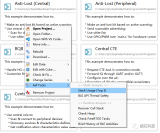
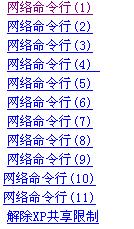

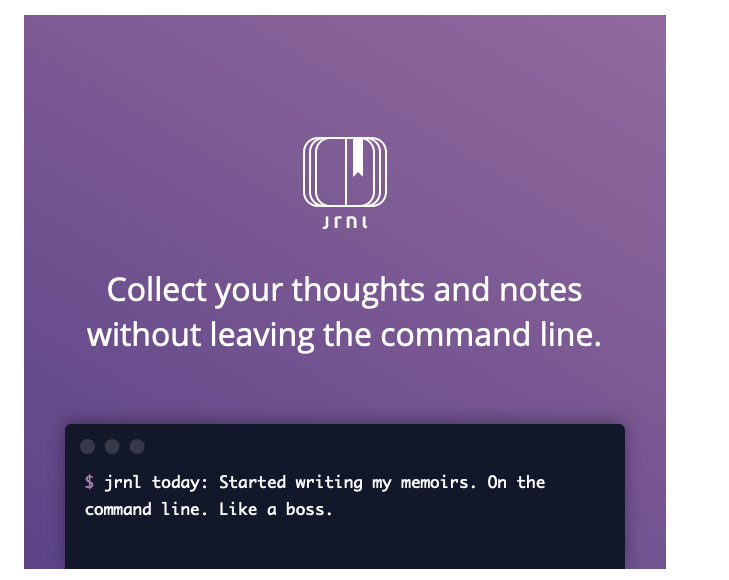










评论